'código de la forma PRODSEXCEL (utilizado en el Ambiente de Desarrollo)
Sub Form_load
Me.Caption = “Importando desde Excel(tm)”
Archivo.File = Ambiente.Path & “\articulos.xls”
End Sub
Sub Button_Click()
Select Case ControlEvento.Tag
Case “Aceptar”
AplicaInventario
DescargaForma
Case “Cancelar”
DescargaForma
Case “cmdButton2”
ShellRun Parent.hWnd, “Open”, Archivo.File
End Select
End Sub
Sub AplicaInventario
Set excelConnection = CreateObject(“ADODB.Connection”)
excelConnection.ConnectionString = “driver={Microsoft Excel Driver (*.xls)};DBQ=” & Controles(“Archivo”).File
excelConnection.Open
ImportaInventario excelConnection
End Sub
Sub ImportaInventario( excelConnection )
Dim rstProductos
Dim bolAfectaInventario
Dim rstArticulo
Dim rstClaveAdd
Dim Articulos
Dim Ajuste
Dim rstImpuesto
Ambiente.Connection.Execute “UPDATE prods SET etiquetas = 0”
bolAfectaInventario = True
‘——————————————————————————————————————–
‘2011_11_22 Jose Felix jofelchez@gmail.com
‘Agregamos las Lineas a la Importación
Set rstExcel = CreaRecordSet( “SELECT linea FROM [ARTICULOS$] group by linea”, (excelConnection ) )
Set Query = NewQuery()
Set Query.Connection = Ambiente.Connection
While Not rstExcel.EOF
Set rstLinea = CreaRecordSet( “SELECT * FROM lineas WHERE Linea = ‘” & rstExcel(“Linea”) & “‘”, Ambiente.Connection )
Query.Reset
If rstLinea.EOF Then
Query.strState = “INSERT”
Else
Query.strState = “UPDATE”
Query.Condition = “linea = ‘” & rstExcel(“linea”) & “‘”
End If
Query.AddField “lineas”,”linea”, rstExcel(“Linea”)
Query.AddField “lineas”,”descrip”,rstExcel(“Linea”)
Query.AddField “lineas”,”Usuario”, Ambiente.Uid
Query.AddField “lineas”,”usuFecha”, Date
Query.AddField “lineas”,”usuHora”,Formato( Time, “hh:mm:ss” )
Query.AddField “lineas”,”Numero”, 0
Query.CreateQuery
Query.Execute
Query.Reset
rstExcel.MoveNext
Wend
‘——————————————————————————————————————–
Set rstProductos = CreaRecordSet( “SELECT * FROM [ARTICULOS$]”, (excelConnection ) )
Set Query = NewQuery()
Set Query.Connection = Ambiente.Connection
Set Articulos = CreateObject( “MyBArticulos.Articulos” )
Set Articulos.Ambiente = Ambiente
nEntrada = 0
nSalida = 0
While Not rstProductos.EOF
If Not clEmpty( “” & (rstProductos(“Código del producto”)) ) Then
If Not clEmpty( “” & (rstProductos(“Descripción”)) ) Then
Articulos.recalculoDeInventario rstProductos(“Código del producto”), Ambiente, False
Set rstArticulo = CreaRecordSet( “SELECT articulo, existencia FROM prods WHERE articulo = ‘” & rstProductos(“Código del producto”) & “‘”, Ambiente.Connection )
Query.Reset
If rstArticulo.EOF Then
Query.strState = “INSERT”
Else
Query.strState = “UPDATE”
Query.Condition = “articulo = ‘” & rstProductos(“Código del producto”) & “‘”
End If
Query.AddField “prods”,”articulo”, rstProductos(“Código del producto”)
Query.AddField “prods”,”descrip”,rstProductos(“Descripción”)
Query.AddField “prods”,”linea”, rstProductos(“Linea”)
Query.AddField “prods”,”marca”, “SYS”
Query.AddField “prods”,”fabricante”, “SYS”
Query.AddField “prods”,”precio1″, FDec( rstProductos(“Precio de venta”) )
Query.AddField “prods”,”costo_u”, FDec( rstProductos(“Costo ultimo”) )
Query.AddField “prods”,”etiquetas”, Val2( rstProductos(“Existencia”) )
Query.AddField “prods”,”Unidad”, rstProductos(“Unidad”)
Query.AddField “prods”,”precio2″, FDec( rstProductos(“Precio2”) )
Query.AddField “prods”,”precio3″, FDec( rstProductos(“Precio3”) )
Query.AddField “prods”,”precio4″, FDec( rstProductos(“Precio4”) )
Query.AddField “prods”,”precio5″, FDec( rstProductos(“Precio5”) )
If Val2(rstProductos(“Impuesto”)) > 0 Then
Set rstImpuesto = CreaRecordSet( “SELECT * FROM impuestos WHERE valor = ” & _
FDec( rstProductos(“Impuesto”) ), Ambiente.Connection )
Else
If ClAt(“0”, Trim(rstProductos(“Impuesto”))) > 0 AND Len(Trim(rstProductos(“Impuesto”))) = 1 Then
Set rstImpuesto = CreaRecordSet( “SELECT * FROM impuestos WHERE valor = ” & _
FDec( rstProductos(“Impuesto”) ), Ambiente.Connection )
Else
Set rstImpuesto = CreaRecordSet( “SELECT * FROM impuestos WHERE impuesto = ‘” & _
rstProductos(“Impuesto”) & “‘”, Ambiente.Connection )
End If
End If
If rstImpuesto.EOF Then
cImpuesto = “SYS”
Else
cImpuesto = rstImpuesto( “impuesto” )
End If
Query.AddField “prods”,”impuesto”, cImpuesto
Query.AddField “prods”,”paraventa”, 1
Query.AddField “prods”,”invent”, 1
Query.CreateQuery
Query.Execute
Query.Reset
If Not IsNull( rstProductos(“Existencia”) ) Then
Ajuste = FDec( rstProductos(“Existencia”) )’ – Val2( rstArticulo(“Existencia”) )
AfectandoInventario rstProductos(“Código del producto”), Ajuste
Articulos.recalculoDeInventario rstProductos(“Código del producto”), Ambiente, False
If Ajuste <> 0 Then
If Ajuste > 0 Then
nEntrada = CreaEntrada( nEntrada, rstProductos(“Código del producto”), Ajuste, FDec( rstProductos(“Costo ultimo”) ), rstProductos(“Descripción”) )
Else
nSalida = CreaSalida( nSalida, rstProductos(“Código del producto”), Ajuste, FDec( rstProductos(“Precio de venta”) ), rstProductos(“Descripción”) )
End If
Else
Query.Reset
Query.SQL = “UPDATE prods SET costo_u = ” & FDec( rstProductos(“Costo ultimo”) ) & _
” WHERE articulo = ‘” & rstProductos(“Código del producto”) & “‘”
Query.Execute
End If
End If
If Not clEmpty( “” & rstProductos(“Código de barras”) ) Then
Set rstClaveAdd = CreaRecordSet( “SELECT clave FROM clavesadd WHERE clave = ‘” & rstProductos(“Código de barras”) & “‘”, Ambiente.Connection )
Query.Reset
If rstClaveAdd.EOF Then
Query.strState = “INSERT”
Else
Query.strState = “UPDATE”
Query.Condition = “clave = ‘” & rstProductos(“Código de barras”) & “‘”
End If
Query.AddField “clavesadd”,”Clave”, rstProductos(“Código de barras”)
Query.AddField “clavesadd”,”Dato1″, “”
Query.AddField “clavesadd”,”Usuario”, Ambiente.Uid
Query.AddField “clavesadd”,”usuFecha”, Date
Query.AddField “clavesadd”,”usuHora”, Formato( Time, “hh:mm:ss” )
Query.AddField “clavesadd”,”Dato2″, “”
Query.AddField “clavesadd”,”Articulo”, rstProductos(“Código del producto”)
Query.AddField “clavesadd”,”Cantidad”, 1
Query.AddField “clavesadd”,”Unidad”, “”
If bolAfectaInventario = True Then
Query.AddField “clavesadd”,”Existencia”, 0
End If
Query.AddField “clavesadd”,”Libre”, 0
Query.AddField “clavesadd”,”Exportado”, 0
Query.AddField “clavesadd”,”Precio”, 0
Query.AddField “clavesadd”,”imagen”, “”
Query.AddField “clavesadd”,”etiquetas”, 0
Query.CreateQuery
Query.Execute
End If
End If
End If
Detalle.Caption = “” & rstProductos(“Descripción”)
rstProductos.MoveNext
Wend
MyMessage “Catálogo importado”
If Question( “Desea imprimir etiquetas de codigo de barras”, 1 ) = True Then
Script.RunProcess “ZEBRA2844”, Me, Ambiente
End If
End Sub
Sub AfectandoInventario( strArticulo, Existencia )
Dim rstProd
Dim n
Dim Query
Dim rstInvInicial
Set Query = NewQuery()
Set Query.Connection = Ambiente.Connection
Set rstProd = CreaRecordSet( “SELECT articulo, existencia, costo_u FROM prods WHERE articulo = ‘” & strArticulo & “‘”, Ambiente.Connection )
n = n + 1
If Existencia = 0 Then
Exit Sub
End If
Set MovInv = CreateObject( “MyBInventario.Inventario” )
Set MovInv.Ambiente = Ambiente
MovInv.FechaMov = Date
MovInv.uId = Me.Ambiente.uId
MovInv.EntradaSalida = “S”
MovInv.cMetodo = Me.Ambiente.costeo
MovInv.EstacionSalida = Trim(Ambiente.Estacion)
While Not rstProd.EOF
n = n + 1
Query.Reset
Query.strState = “INSERT”
Query.AddField “movsinv”,”MOVIMIENTO”, 1
If Existencia > 0 Then
MovInv.EntradaSalida = “E”
MovInv.nMovimiento = 1
MovInv.TipoMovim = “EX+”
MovInv.NoMovim = 1
MovInv.TipoOperacion = “EX+”
MovInv.nCantidad = Existencia
MovInv.AfectaCosto = True
Else
MovInv.EntradaSalida = “S”
MovInv.nMovimiento = 1
MovInv.TipoMovim = “EX-”
MovInv.NoMovim = 1
MovInv.TipoOperacion = “EX-”
MovInv.nCantidad = Existencia * -1
End If
MovInv.nPrecio = rstProd(“costo_u”)
MovInv.nAlmacen = 1
MovInv.cArticulo = strArticulo
MovInv.AfectaInventario
Set rstInvInicial = CreaRecordSet( “SELECT * FROM invinicial WHERE articulo = ‘” & rstProd(“articulo”) & “‘”, _
Ambiente.Connection )
If rstInvInicial.EOF Then
Query.Reset
Query.strState = “INSERT”
Query.AddField “invinicial”,”fecha”, DateSerial( 2000, 01, 01 )
Query.AddField “invinicial”,”articulo”, rstProd(“articulo”)
Query.AddField “invinicial”,”existencia”, Existencia
Query.AddField “invinicial”,”costo”, rstProd(“costo_u”)
Query.CreateQuery
Query.Execute
End If
rstProd.MoveNext
Wend
End Sub
Function FDec( Number )
FDec = Replace( “” & Number, “,”, “.” )
End Function
Function CreaEntrada( Entrada, Articulo, Cantidad, Costo, Descripcion )
Dim Query
Dim rstArticulo
Set Query = NewQuery()
Set Query.Connection = Ambiente.Connection
If Entrada = 0 Then
Query.Reset
Query.strState = “INSERT”
Entrada = TraeSiguiente( “MovEnt”, Ambiente.Connection )
Query.AddField “entradas”, “entrada”, Entrada
Query.AddField “entradas”, “ocupado”, 1
Query.AddField “entradas”, “f_emision”, Date
Query.AddField “entradas”, “tipo_doc”, “EX+”
Query.AddField “entradas”, “importe”, 0
Query.AddField “entradas”, “costo”, 0
Query.AddField “entradas”, “almacen”, 1
Query.AddField “entradas”, “estado”, “CO”
Query.AddField “entradas”, “observ”, vbNullString
Query.AddField “entradas”, “tipo_cam”, 1
Query.AddField “entradas”, “moneda”, Ambiente.Moneda
Query.AddField “entradas”, “datos”, vbNullString
Query.AddField “entradas”, “usuario”, Ambiente.uId
Query.AddField “entradas”, “usufecha”, Date
On Error Resume Next
Query.AddField “entradas”, “usuhora”, Libreria.Formato(Time, “hh:mm:ss”)
On Error GoTo 0
Query.CreateQuery
Query.Execute
End If
Query.Reset
Query.strState = “INSERT”
Query.AddField “entpart”,”ENTRADA”, Entrada
Query.AddField “entpart”,”TIPO_DOC”, “EX+”
Query.AddField “entpart”,”NO_REFEREN”, Entrada
Query.AddField “entpart”,”ARTICULO”, Articulo
Query.AddField “entpart”,”CANTIDAD”, Cantidad
Query.AddField “entpart”,”PRECIO”, Costo
Query.AddField “entpart”,”OBSERV”, Descripcion
Query.AddField “entpart”,”PARTIDA”, 0
Query.AddField “entpart”,”ID_ENTRADA”, TraeSiguiente( “entpart”, Ambiente.Connection )
Query.AddField “entpart”,”Usuario”, Ambiente.Uid
Query.AddField “entpart”,”UsuFecha”, Date
Query.AddField “entpart”,”UsuHora”, Libreria.Formato( Time, “hh:mm:ss” )
Query.AddField “entpart”,”PRCANTIDAD”, 0
Query.AddField “entpart”,”PRDESCRIP”, “”
Query.AddField “entpart”,”CLAVEADD”, “”
Query.CreateQuery
Query.Execute
CreaEntrada = Entrada
End Function
Function CreaSalida( Salida, Articulo, Cantidad, Precio, Descripcion )
Dim Query
Dim rstArticulo
Set Query = NewQuery()
Set Query.Connection = Ambiente.Connection
If Salida = 0 Then
Query.Reset
Query.strState = “INSERT”
Salida = TraeSiguiente( “MovSal”, Ambiente.Connection )
Query.AddField “salidas”,”Salida”, Salida
Query.AddField “salidas”,”ocupado”, 1
Query.AddField “salidas”,”tipo_doc”, “EX-”
Query.AddField “salidas”,”F_EMISION”, Date
Query.AddField “salidas”,”IMPORTE”, 0
Query.AddField “salidas”,”COSTO”, 0
Query.AddField “salidas”,”ALMACEN”, 1
Query.AddField “salidas”,”ESTADO”, “CO”
Query.AddField “salidas”,”OBSERV”, “Salida automática por excel”
Query.AddField “salidas”,”DATOS”, “”
Query.AddField “salidas”,”USUARIO”, Ambiente.Uid
Query.AddField “salidas”,”USUFECHA”, Date
Query.AddField “salidas”,”USUHORA”, Libreria.Formato( Time, “hh:mm:ss” )
Query.AddField “salidas”,”traspaso”, 0
Query.AddField “salidas”,”almt”, 0
Query.AddField “salidas”,”estraspaso”, 0
Query.AddField “salidas”,”sucursal”, “”
Query.AddField “salidas”,”esparasucursal”, 0
Query.AddField “salidas”,”entsuc”, 0
Query.AddField “salidas”,”folio”, TraeSiguiente(Trim(Ambiente.Estacion) & “salida”, Ambiente.Connection)
Query.AddField “salidas”,”estacion”, Ambiente.Estacion
Query.CreateQuery
Query.Execute
End If
Query.Reset
Query.strState = “INSERT”
Query.AddField “salpart”,”SALIDA”, Salida
Query.AddField “salpart”,”TIPO_DOC”, “EX-”
Query.AddField “salpart”,”NO_REFEREN”, Salida
Query.AddField “salpart”,”ARTICULO”, Articulo
Query.AddField “salpart”,”CANTIDAD”, Cantidad * -1
Query.AddField “salpart”,”PRECIO”, Precio
Query.AddField “salpart”,”OBSERV”, Descripcion
Query.AddField “salpart”,”PARTIDA”, 0
Query.AddField “salpart”,”ID_SALIDA”, TraeSiguiente( “salpart”, Ambiente.Connection )
Query.AddField “salpart”,”Usuario”, Ambiente.Uid
Query.AddField “salpart”,”UsuFecha”, Date
Query.AddField “salpart”,”UsuHora”, Libreria.Formato( Time, “hh:mm:ss” )
Query.AddField “salpart”,”PRCANTIDAD”, 0
Query.AddField “salpart”,”PRDESCRIP”, “”
Query.AddField “salpart”,”CLAVEADD”, “”
Query.AddField “salpart”,”costo”, 0
Query.CreateQuery
Query.Execute
CreaSalida = Salida
End Function
Te atendemos 24/7 vía WhatsApp:
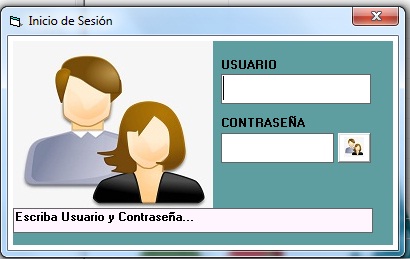


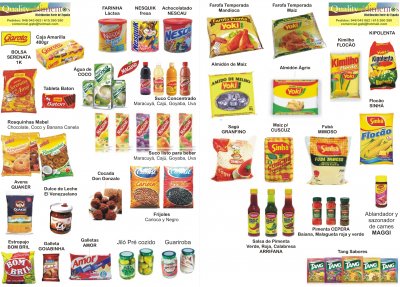
 Manejo de Presentaciones (Venta de Paquetes y Artículos por Presentación).
Manejo de Presentaciones (Venta de Paquetes y Artículos por Presentación).


